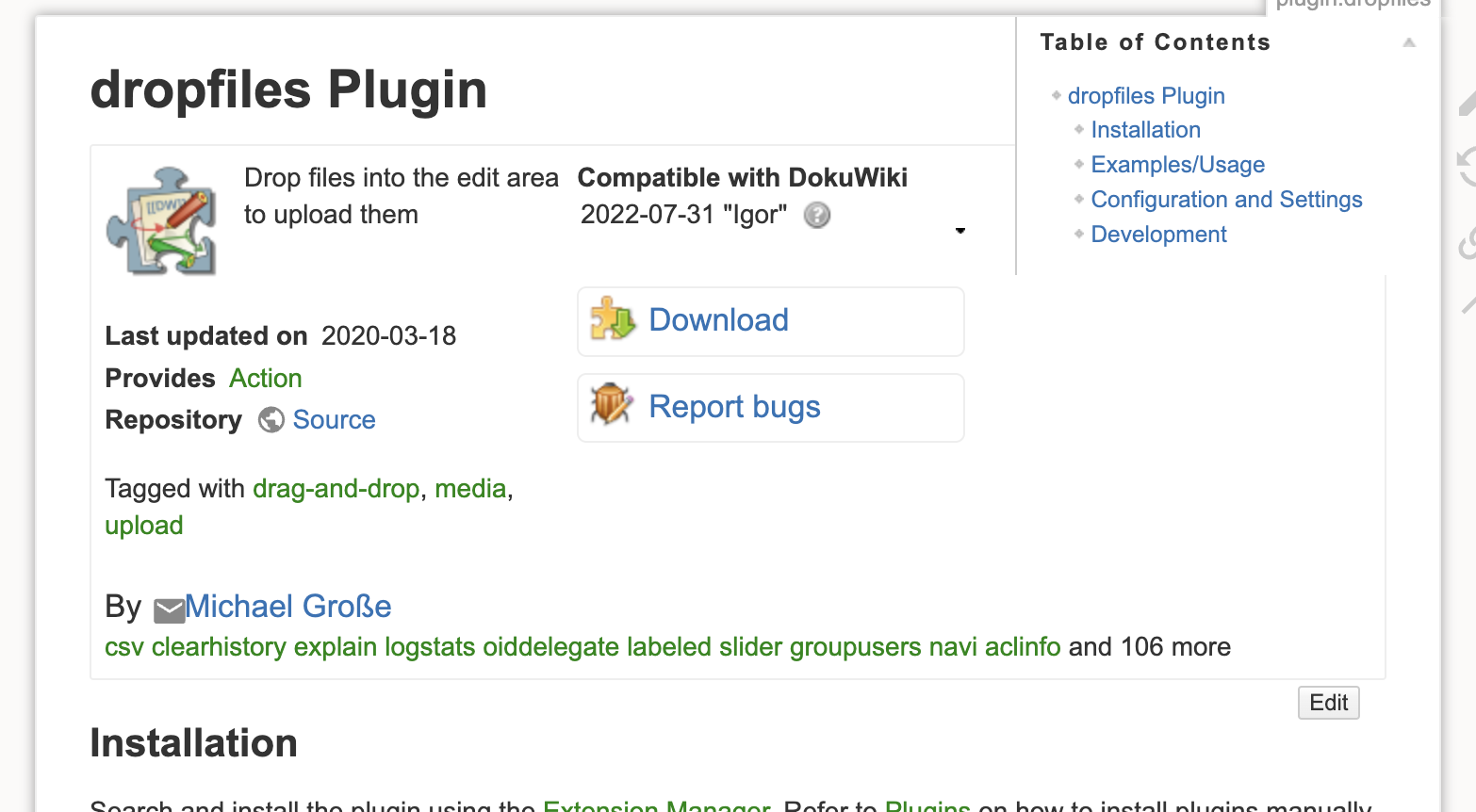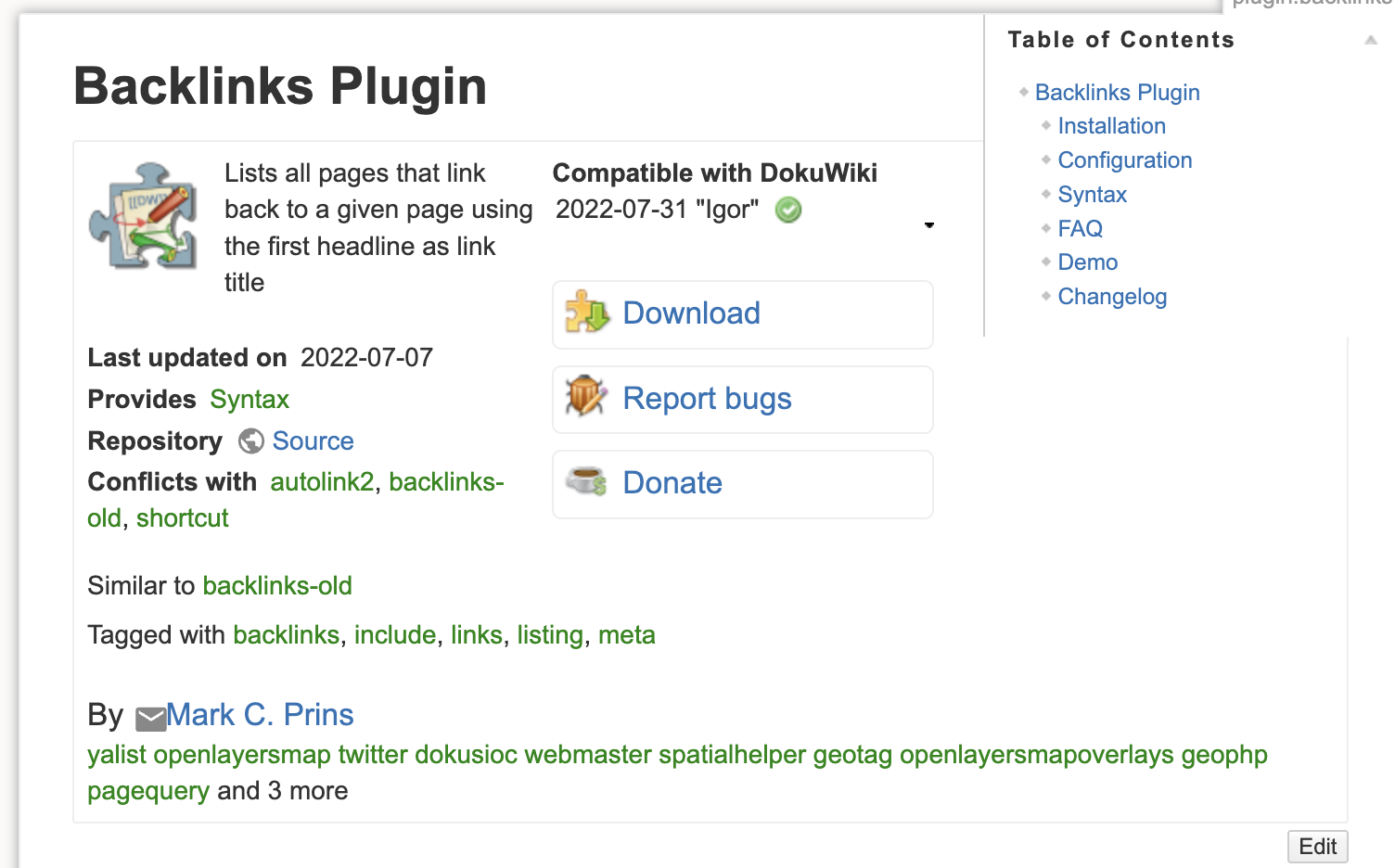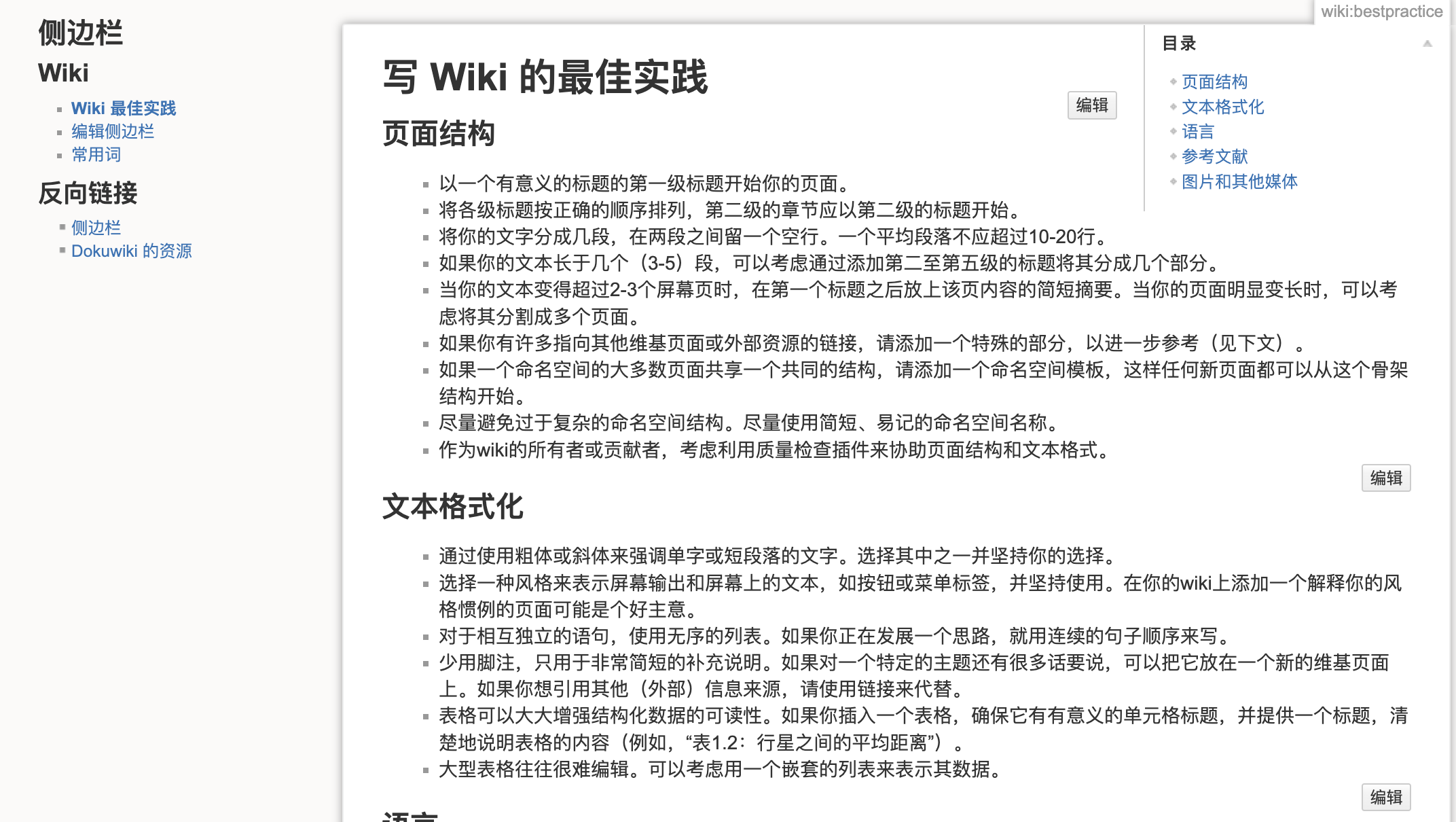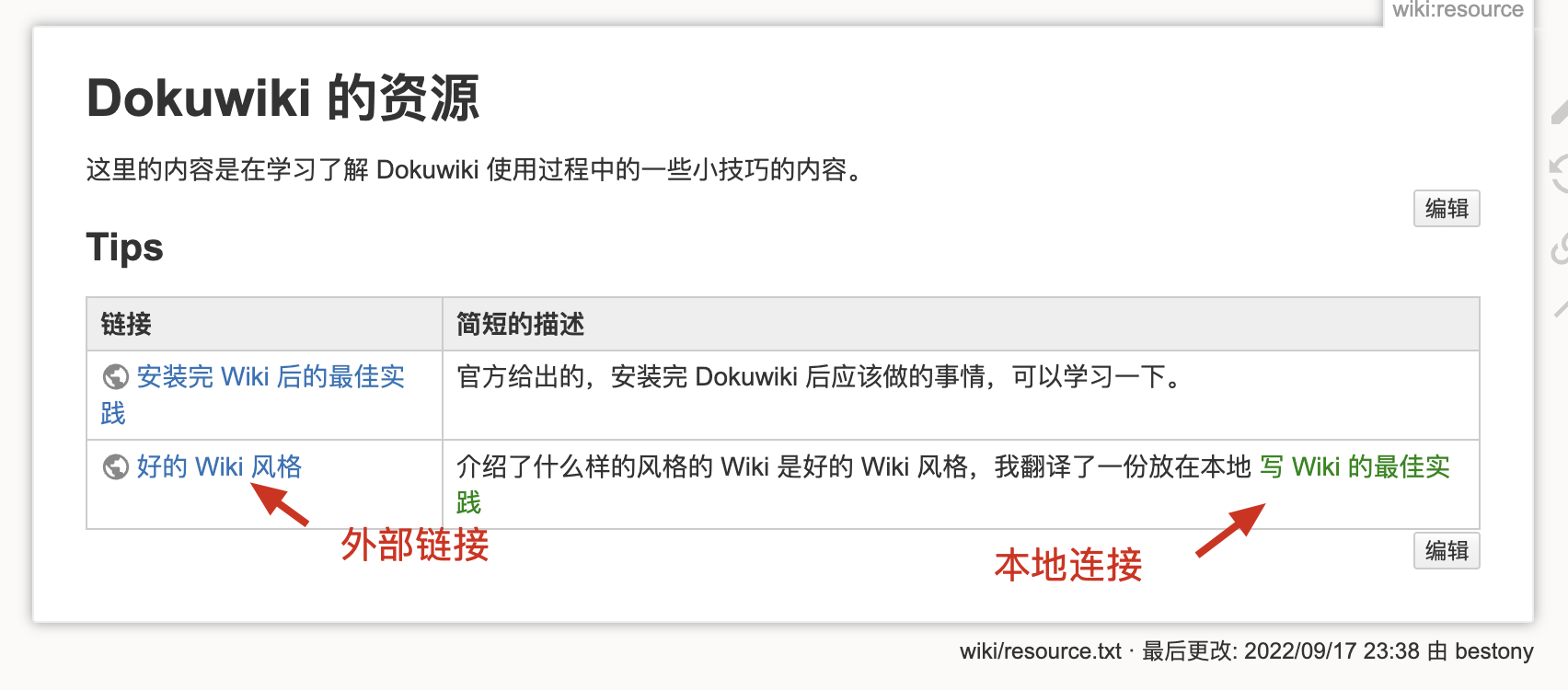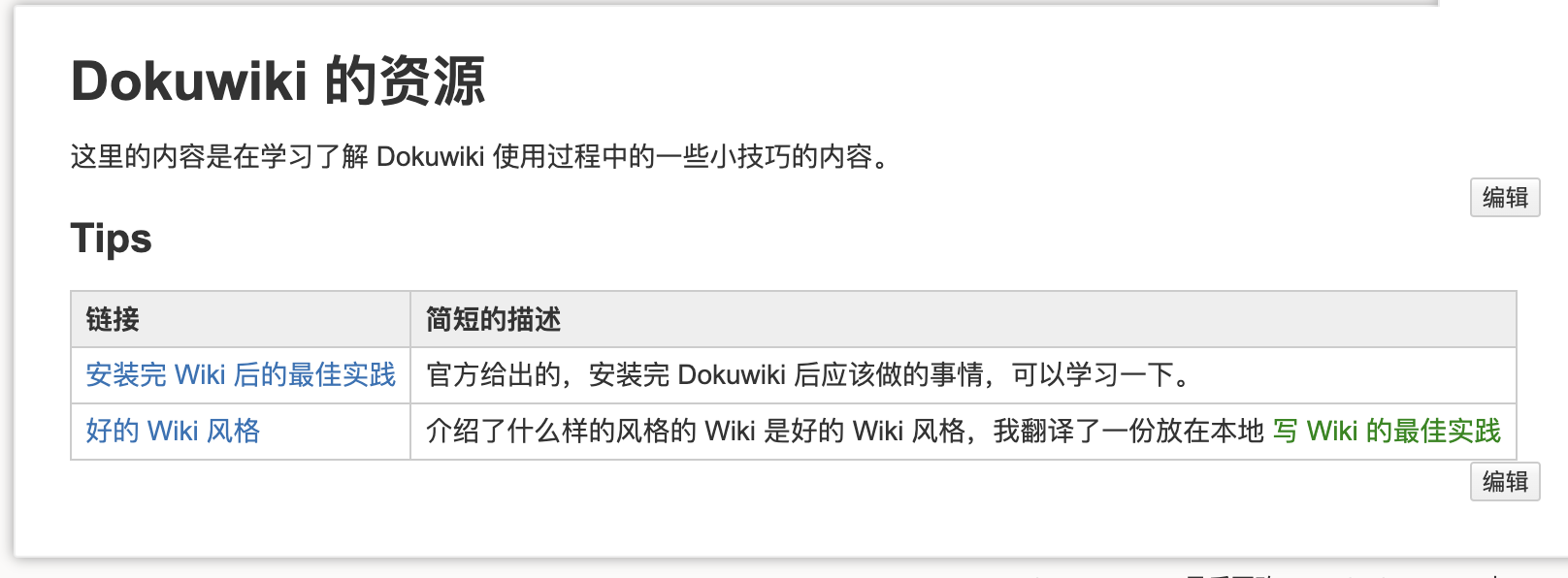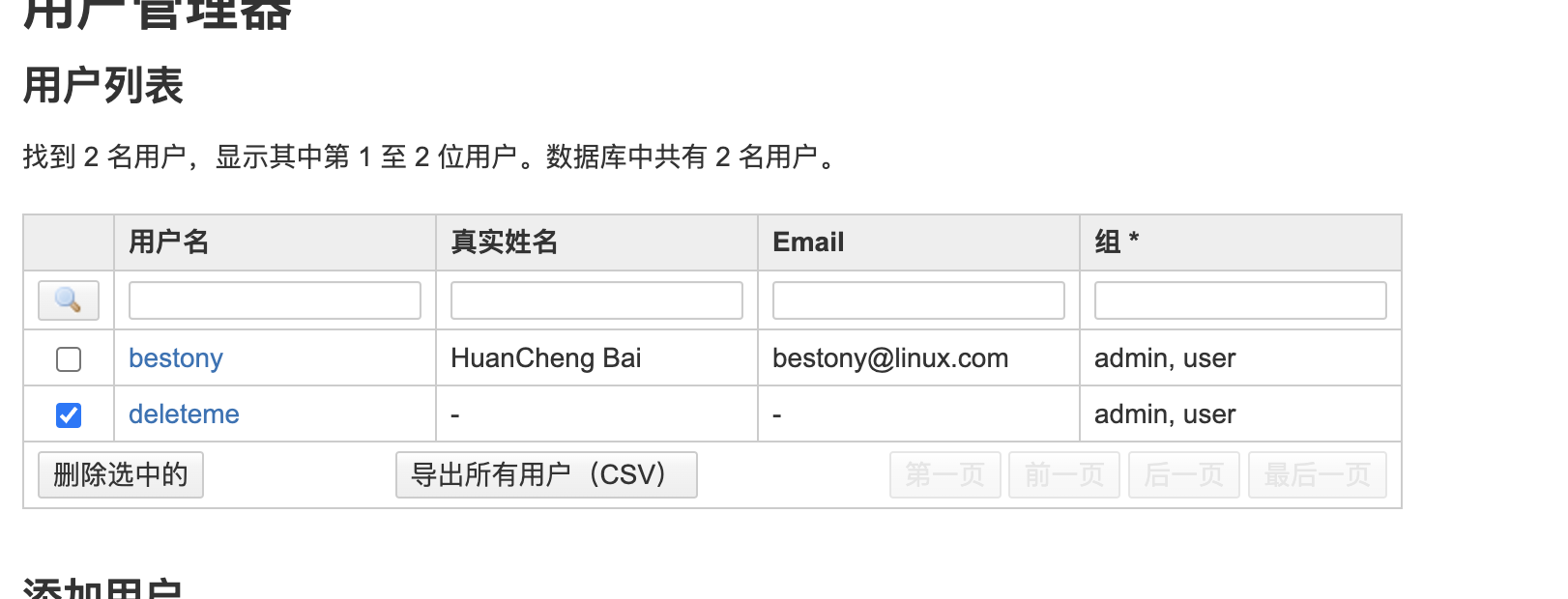作为一个工程师,我难免会在自己的博客 / Wiki 当中加入流程图、时序图之类的。因此,需要更加简单的绘图的方式。
过去往往是采用本地绘制好图片,然后再复制上传到 Wiki 当中。不过,随着 tldraw、draw.io 等一类在线绘图工具出现以后,大家开始习惯于在线绘制图片。
在使用飞书文档的时候,我觉得其中内嵌 Diagram.net 的服务体验很不错。
现在,在 Dokuwiki 当中你也可以实现类似的功能。安装 Dokuwiki 上的 drawio 插件,随后,在你们的编辑器当中就可以看到一个 Drawio 的图标,点击这个图片,就可以插入一个 Drawio 的图片引用

插入完成后,你可以在下方的输入框当中看到插入新的引用,此时你可以修改具体的文件名和对应的 namespace。
插入完成后,点击保存(也可以在预览中修改),保存成功后,你会看到一个 Start drawing by clicking here,点击这个图标,就可以在渲染出的新的 UI 当中绘制你想要的流程图。
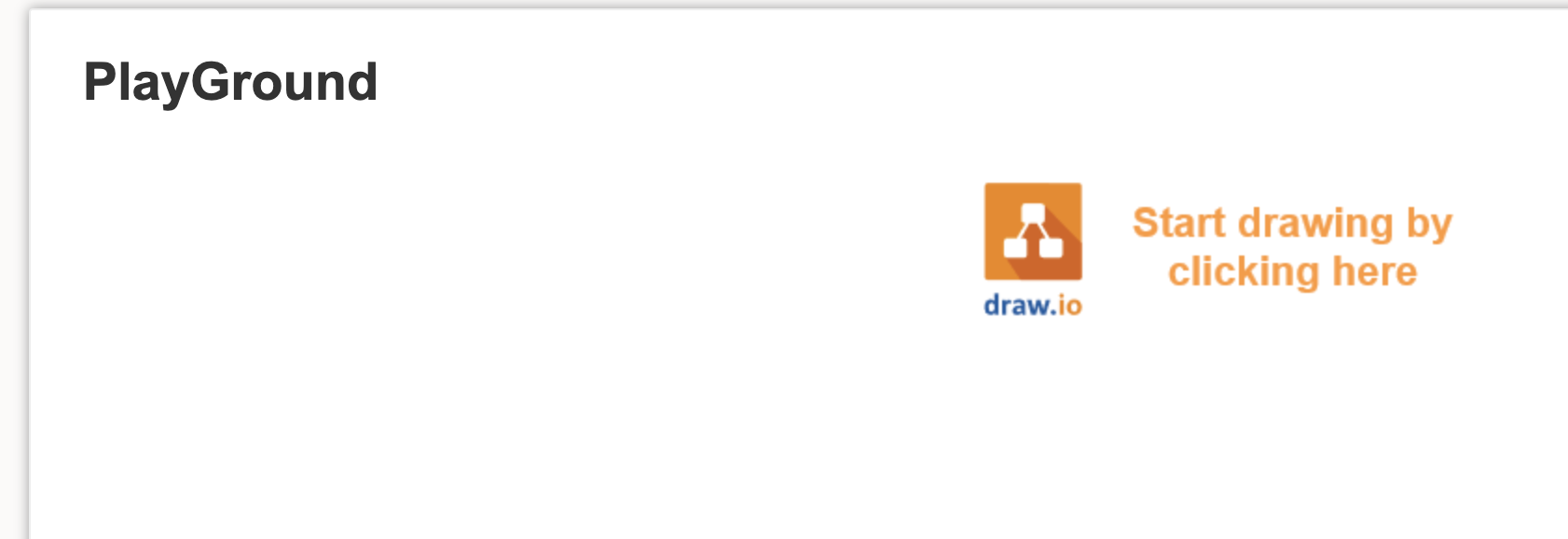
绘制完成后,点击右上角的保存,即可保存你绘制的流程图。
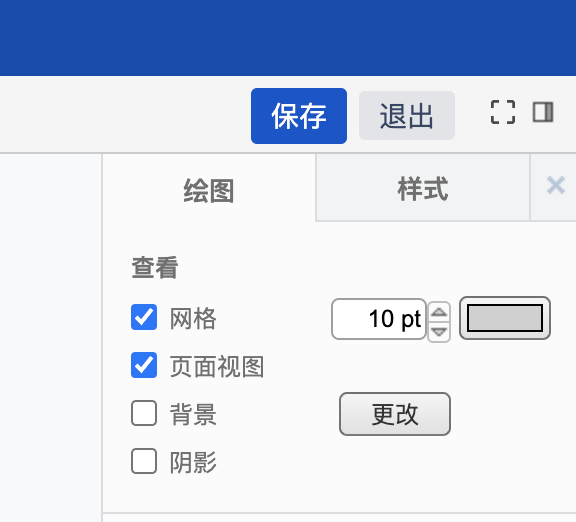
此时,你的流程图就绘制好了,其他人看的时候也是你画好的流程图。
后续如果你需要编辑这个流程图,只需要在登录的状态下,点击绘制好的图片,就会自动进入到编辑的模式,允许你修改你的流程图。
以下是一个简短的视频介绍: